2016 CITROEN DS5 bluetooth
[x] Cancel search: bluetoothPage 536 of 745
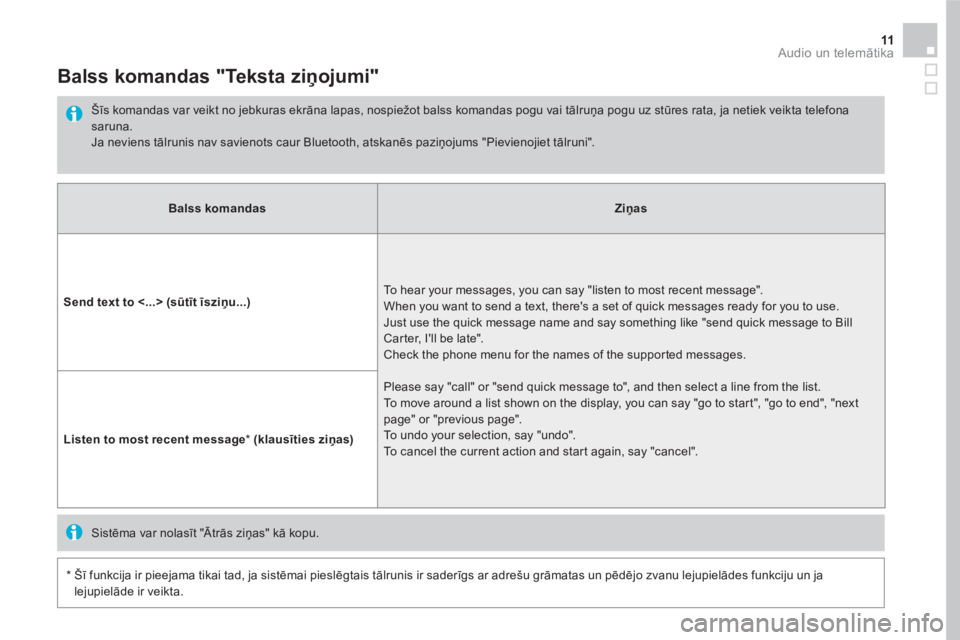
11 Audio un telemātika
Balss komandas
Ziņas
Send text to <...> (s
ūtīt īsziņu...)
To hear your messages, you can say "listen to most recent message".
When you want to send a text, there's a set of quick messages ready for you to use.
Just use the quick message name and say something like "send quick message to Bill
Carter, I'll be late".
Check the phone menu for the names of the supported messages.
Please say "call" or "send quick message to", and then select a line from the list.
To move around a list shown on the display, you can say "go to start", "go to end", "next
page" or "previous page".
To undo your selection, say "undo".
To cancel the current action and start again, say "cancel".
Listen to most recent message
* (klausīties ziņas)
Balss komandas "Teksta ziņojumi"
Šīs komandas var veikt no jebkuras ekrāna lapas, nospiežot balss komandas pogu vai tālruņa pogu uz stūres rata, ja netiek veikta telefona
saruna.
Ja neviens tālrunis nav savienots caur Bluetooth, atskanēs paziņojums "Pievienojiet tālruni".
*
Šī funkcija ir pieejama tikai tad, ja sistēmai pieslēgtais tālrunis ir saderīgs ar adrešu grāmatas un pēdējo zvanu lejupielādes funkciju un ja
lejupielāde ir veikta.
Sistēma var nolasīt "Ātrās ziņas" kā kopu.
Page 554 of 745

29 Audio un telemātika
Drošības nolūkos un tādēļ, ka tam
nepieciešama nedalīta uzmanība no
vadītāja puses, viedālruņa lietošana
braucot ir aizliegta.
Drošības nolūkos darbības ir veicamas,
vienīgi automašīnai stāvot
.
Savienotās navigācijas savienojums
Šīs sistēmas un standarti nepārtraukti
attīstās un tāpēc, lai komunikācijas
process starp viedtālruni un sistēmu
darbotos pareizi, iesakām atjaunināt
viedtālruņa operētājsistēmu u.c.
saistītu parametrus.
Navigācijas piedāvātie pakalpojumi ir
saistīti.
Komplektā savienotie pakalojumi:
- Weather (laiks);
- Filling stations (DUS);
- Car park (autostāvvieta);
- Traffic (satiksme);
- tuvumā esošie POI.
Paka "Danger area" (riska zonas). Aktivizējiet Bluetooth tālrunī un
pārliecinieties, ka tas tiek pievienots
(skatīt sadaļu - "Connectivity"
(savienojamība)).
Pievienojiet USB kabeli.
Viedtālrunis ir uzlādes režīmā, kad
savienots ar USB kabeli.
Sistēma tiek automātiski savienota
ar integrēto modema pakalpojumu
"Ārkārtas zvanI vai palīdzība", un
lietotājam nav nepieciešams veikt
papildu iestatījumus savā tālrunī.
Pakalpojumam pieejams arī papildu
aprīkojums "TOMTOM TR AFFIC".
Lai piekļūtu savienotajai navigācijai,
jūs varat izmantot savienojumu ar
automašīnu, ar noteikumu, ka izmantojat
pakalpojumu "Ārkārtas zvani un
palīdzība", vai izmantot savu viedtālruni
kā modemu.
Jums nepieciešams iespējot un
konfigurēt pievienoto viedtālruni.
Ierobežojumi:
- CarPlay
®
- savienojuma koplietošana
ir ierobežota līdz ar Wi-Fi.
- MirrorLink
TM
- savienojuma
koplietošana ir aprobežojas ar USB
kabeļa lietošanu.
Pakalpojumu kvalitāte ir atkarīga no tīkla
kvalitātes. Izvēlieties no piedāvātajiem Wi-Fi
tīkliem un pievienojaties tam (skatīt
sadaļu - "Connectivity" (savienojamība)).
USB
savienojums
Tīkla savienojums, ko nodrošina
automašīna
Tīkla savienojums, ko nodrošina
lietotājs
Bluetooth
savienojums
Wi-Fi savienojums
Page 565 of 745

2
7
3
8
465
1
1. līmenis
2. līmenis
Bluetooth connection
(Bluetooth pieslēgums)
Wi- Fi network connection
(Wi-Fi tīkla pieslēgums)
Networks
(tīkli)
Share Wi- Fi connection
(dalīties ar Wi-Fi)
Connections and subscriptions to ser vices
(iestatījumi)
Funkcijas pieejamas atkarībā no aprīkojuma versijas.
Page 566 of 745
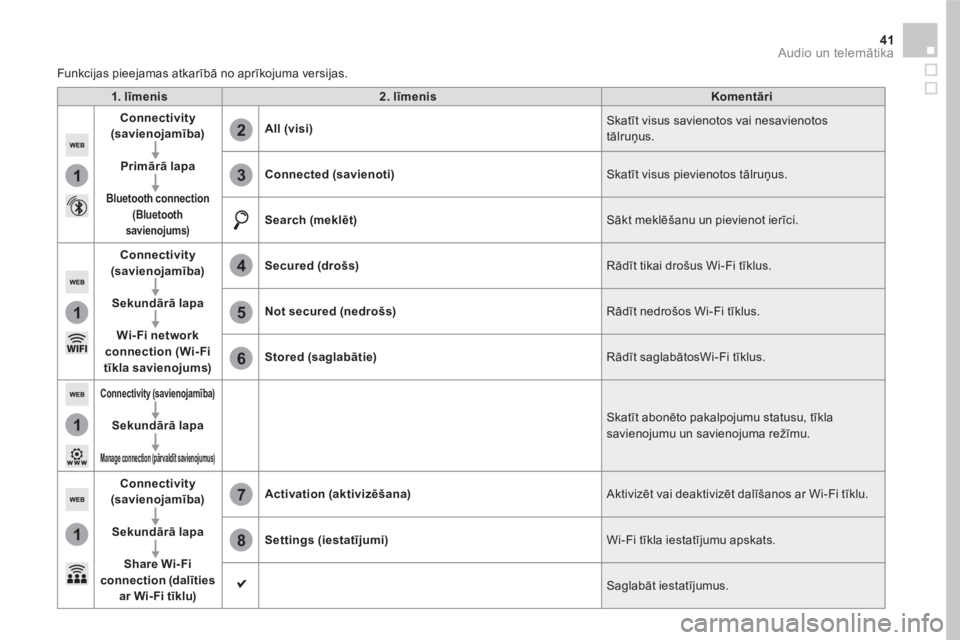
1
1
1
1
6
7
8
2
3
4
5
41 Audio un telemātika
1. līmenis
2.
līmenis
Komentāri
Connectivity
(savienojamība)
Primārā lapa
Bluetooth connection
(Bluetooth
savienojums)
All (visi)
Skatīt visus savienotos vai nesavienotos
tālruņus.
Connected
(savienoti)
Skatīt visus pievienotos tālruņus.
Search (meklēt)
Sākt meklēšanu un pievienot ierīci.
Connectivity
(savienojamība)
Sekundārā lapa
Wi- Fi network
connection
(Wi-Fi
tīkla savienojums)
Secured
(drošs)
Rādīt tikai drošus Wi-Fi tīklus.
Not secured
(nedrošs)
Rādīt nedrošos Wi-Fi tīklus.
Stored
(saglabātie)
Rādīt saglabātosWi-Fi t
īklus.
Connectivity
(savienojamība)
Sekundārā lapa
Manage connection
(pārvaldīt savienojumus)
Skatīt abonēto pakalpojumu statusu, tīkla
savienojumu un savienojuma režīmu.
Connectivity
(savienojamība)
Sekundārā lapa
Share Wi-Fi
connection
(
dalīties
ar Wi- Fi tīklu)
Activation
(aktivizēšana)
Aktivizēt vai deaktivizēt dalīšanos ar Wi-Fi tīklu.
Settings (iestatījumi)
Wi-Fi tīkla iestatījumu apskats.
Saglabāt iestatījumus.
Funkcijas pieejamas atkarībā no aprīkojuma versijas.
Page 567 of 745
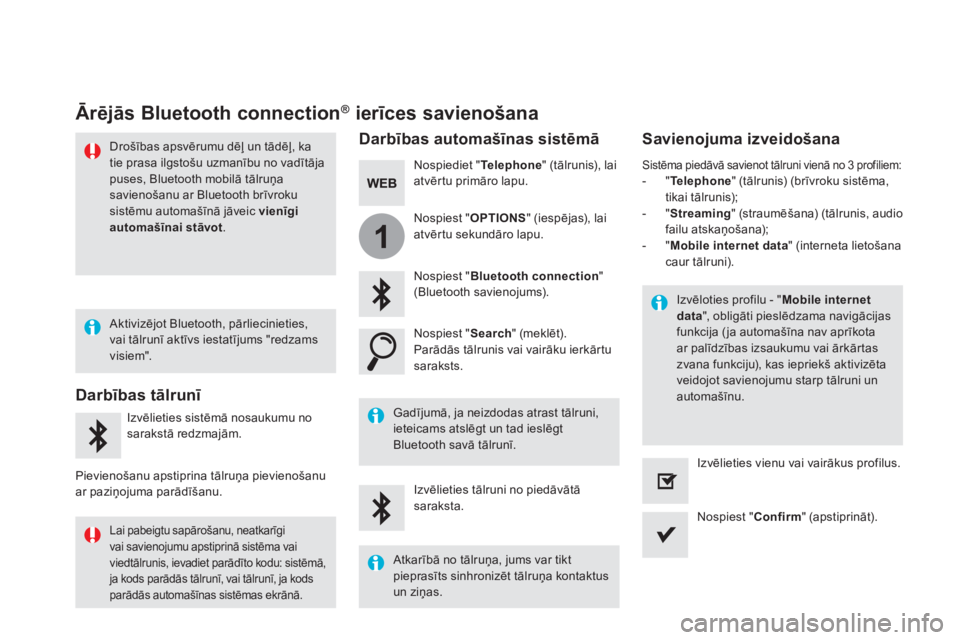
1
Ārējās Bluetooth connection ®
ierīces savienošana
Darbības automašīnas sistēmā
Savienojuma izveidošana
Nospiediet " Te l e p h o n e
" (tālrunis), lai
atvērtu primāro lapu.
Nospiest " Bluetooth connection
"
(Bluetooth savienojums).
Nospiest " Search
" (meklēt).
Parādās tālrunis vai vairāku ierkārtu
saraksts.
Gadījumā, ja neizdodas atrast tālruni,
ieteicams atslēgt un tad ieslēgt
Bluetooth savā tālrunī.
Izvēloties profilu - " Mobile internet
data
", obligāti pieslēdzama navigācijas
funkcija ( ja automašīna nav aprīkota
ar palīdzības izsaukumu vai ārkārtas
zvana funkciju), kas iepriekš aktivizēta
veidojot savienojumu starp tālruni un
automašīnu.
Sistēma piedāvā savienot tālruni vienā no 3 profiliem:
- " Te l e p h o n e
" (tālrunis) (brīvroku sistēma,
tikai tālrunis);
- " Streaming
" (straumēšana) (tālrunis, audio
failu atskaņošana);
- " Mobile internet data
" (interneta lietošana
caur tālruni).
Izvēlieties tālruni no piedāvātā
saraksta.
Nospiest " Confirm
" (apstiprināt).
Izvēlieties vienu vai vairākus profilus.
Nospiest " OPTIONS
" (iespējas), lai
atvērtu sekundāro lapu.
Drošības apsvērumu dēļ un tādēļ, ka
tie prasa ilgstošu uzmanību no vadītāja
puses, Bluetooth mobilā tālruņa
savienošanu ar Bluetooth brīvroku
sistēmu automašīnā jāveic vienīgi
automašīnai stāvot
.
Darbības tālrunī
Izvēlieties sistēmā nosaukumu no
sarakstā redzmajām.
Pievienošanu apstiprina tālruņa pievienošanu
ar paziņojuma parādīšanu.
Aktivizējot Bluetooth, pārliecinieties,
vai tālrunī aktīvs iestatījums "redzams
visiem".
Lai pabeigtu sapārošanu, neatkarīgi
vai savienojumu apstiprinā sistēma vai
viedtālrunis, ievadiet parādīto kodu: sistēmā,
ja kods parādās tālrunī, vai tālrunī, ja kods
parādās automašīnas sistēmas ekrānā.
Atkarībā no tālruņa, jums var tikt
pieprasīts sinhronizēt tālruņa kontaktus
un ziņas.
Page 570 of 745
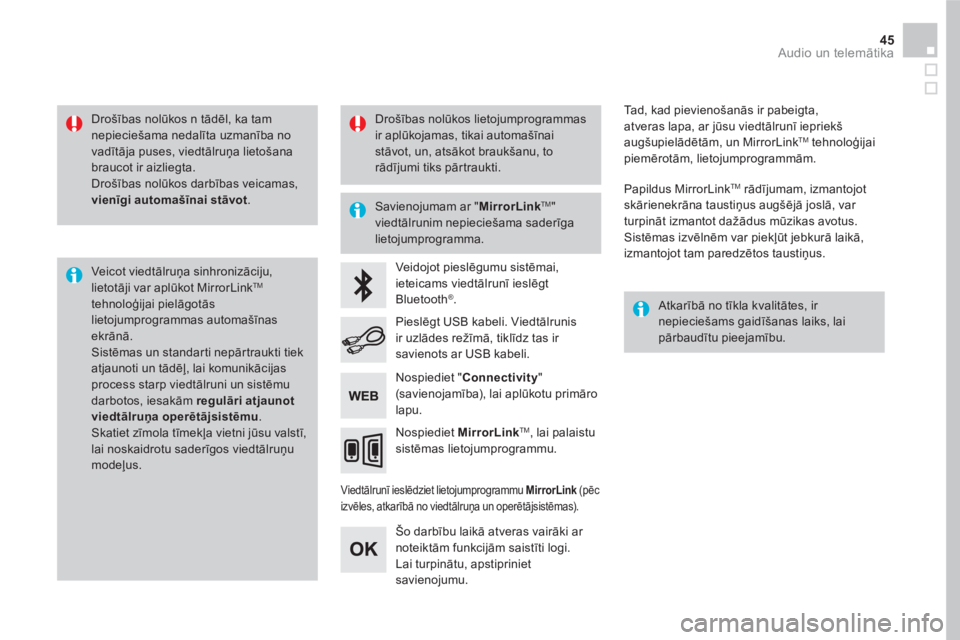
45 Audio un telemātika
Drošības nolūkos n tādēl, ka tam
nepieciešama nedalīta uzmanība no
vadītāja puses, viedtālruņa lietošana
braucot ir aizliegta.
Drošības nolūkos darbības veicamas,
vienīgi automašīnai stāvot.
Veic ot viedtālruņa sinhronizāciju,
lietotāji var aplūkot MirrorLink
TM
tehnoloģijai pielāgotās
lietojumprogrammas automašīnas
ekrānā.
Sistēmas un standarti nepārtraukti tiek
atjaunoti un tādēļ, lai komunikācijas
process starp viedtālruni un sistēmu
darbotos, iesakām reg
ulāri atjaunot
viedtālruņa operētājsistēmu
.
Skatiet zīmola tīmekļa vietni jūsu valstī,
lai noskaidrotu saderīgos viedtālruņu
modeļus.
Savienojumam ar " MirrorLink
TM
"
viedtālrunim nepieciešama saderīga
lietojumprogramma.
Atkarībā no tīkla kvalitātes, ir
nepieciešams gaidīšanas laiks, lai
pārbaudītu pieejamību.
Veidojot pieslēgumu sistēmai,
ieteicams viedtālrunī ieslēgt
Bluetooth
® .
Viedtālrunī ieslēdziet lietojumprogrammu MirrorLink
(pēc
izvēles, atkarībā no viedtālruņa un operētājsistēmas).
Šo darbību laikā atveras vairāki ar
noteiktām funkcijām saistīti logi.
Lai turpinātu, apstipriniet
savienojumu.
Pieslēgt USB kabeli. Viedtālrunis
ir uzlādes režīmā, tiklīdz tas ir
savienots ar USB kabeli.
Nospiediet MirrorLink
TM
, lai palaistu
sistēmas lietojumprogrammu.
Tad, kad pievienošanās ir pabeigta,
atveras lapa, ar jūsu viedtālrunī iepriekš
augšupielādētām, un MirrorLink
TM
tehnoloģijai
piemērotām, lietojumprogrammām.
Papildus MirrorLink
TM
rādījumam, izmantojot
skārienekrāna taustiņus augšējā joslā, var
turpināt izmantot dažādus mūzikas avotus.
Sistēmas izvēlnēm var piekļūt jebkurā laikā,
izmantojot tam paredzētos taustiņus.
Nospiediet " Connectivity
"
(savienojamība), lai aplūkotu primāro
lapu.
Drošības nolūkos lietojumprogrammas
ir aplūkojamas, tikai automašīnai
stāvot, un, atsākot braukšanu, to
rādījumi tiks pārtraukti.
Page 574 of 745
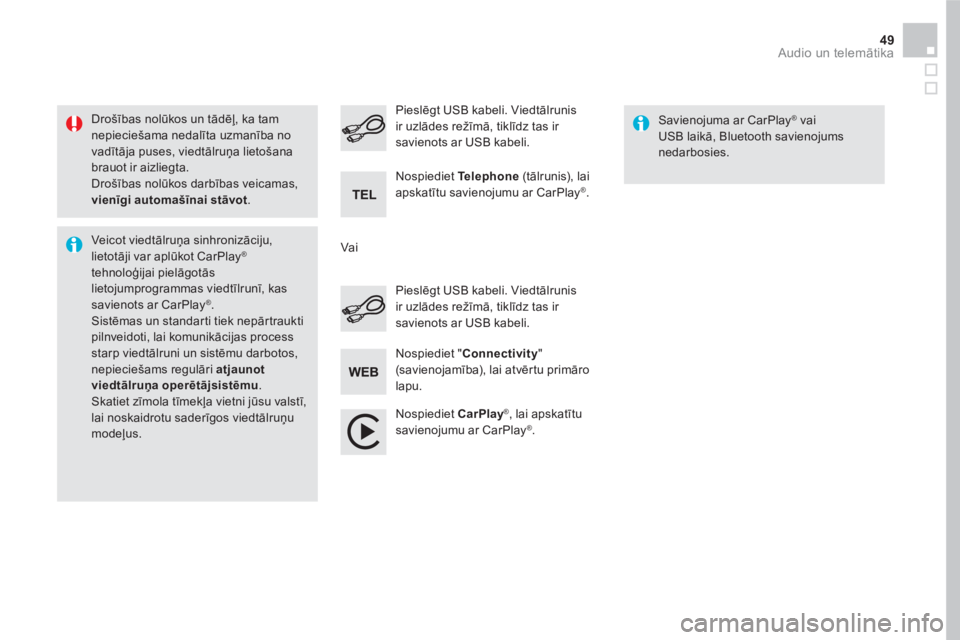
49 Audio un telemātika
Drošības nolūkos un tādēļ, ka tam
nepieciešama nedalīta uzmanība no
vadītāja puses, viedtālruņa lietošana
brauot ir aizliegta.
Drošības nolūkos darbības veicamas,
vienīgi automašīnai stāvot
.
Veic ot viedtālruņa sinhronizāciju,
lietotāji var aplūkot CarPlay
®
tehnoloģijai pielāgotās
lietojumprogrammas viedtīlrunī, kas
savienots ar CarPlay
®.
Sistēmas un standarti tiek nepārtraukti
pilnveidoti, lai komunikācijas process
starp viedtālruni un sistēmu darbotos,
nepieciešams regulāri atjaunot
viedtālruņa operētājsistēmu
.
Skatiet zīmola tīmekļa vietni jūsu valstī,
lai noskaidrotu saderīgos viedtālruņu
modeļus.
Pieslēgt USB kabeli. Viedtālrunis
ir uzlādes režīmā, tiklīdz tas ir
savienots ar USB kabeli.
Pieslēgt USB kabeli. Viedtālrunis
ir uzlādes režīmā, tiklīdz tas ir
savienots ar USB kabeli.
Nospiediet Te l e p h o n e (tālrunis), lai
apskatītu savienojumu ar CarPlay
®.
Nospiediet CarPlay
®, lai apskatītu
savienojumu ar CarPlay ®.
Savienojuma ar CarPlay
® vai
USB laikā, Bluetooth savienojums
nedarbosies.
Nospiediet " Connectivity
"
(savienojamība), lai atvērtu primāro
lapu.
Vai
Page 576 of 745

3
2
51 Audio un telemātika
1 . līmenis
2. līmenis
Komentāri
Radio
Source (avots)
Radio
Izvēlieties avotu.
USB
iPod
CD
AUX
Bluetooth
Radio
Frequency / Presets
(frekvence / atmiņā saglabātās)
Frequency
(frekvence)
Veikt automātisko vai manuālo raidstaciju
meklēšanu.
Presets
(atmiņā saglabātās)
Turiet nospiestu, lai saglabātu atmiņā raidstaciju.
Radio
List
(saraksts)
Radio stations (raidstacijas)
Atvērt raidstaciju sarakstu un nospiest uz
izvēlētās.
Radio
Band (stacija)
FM
Nospiest, lai mainītu frekvences.
DAB
AM